Domáca Wi-Fi je perfektným vynálezom. Keď funguje. Čo však robiť vtedy ak je príliš pomalá alebo ak jej dosah nie je dostatočný pre pokrytie celého pôdorysu bytu či domu? No a čo robiť ak by ste chceli s vlastnou Wi-Fi pokryť napríklad záhradu?
Riešení toho, ako vylepšiť Wi-Fi, je hneď niekoľko. Mnohé sú tak generické až nie sú nápomocné, iné sú zas komplikovanejšie a často znamenajú, že do vybavenia budete musieť investovať finančné prostriedky.
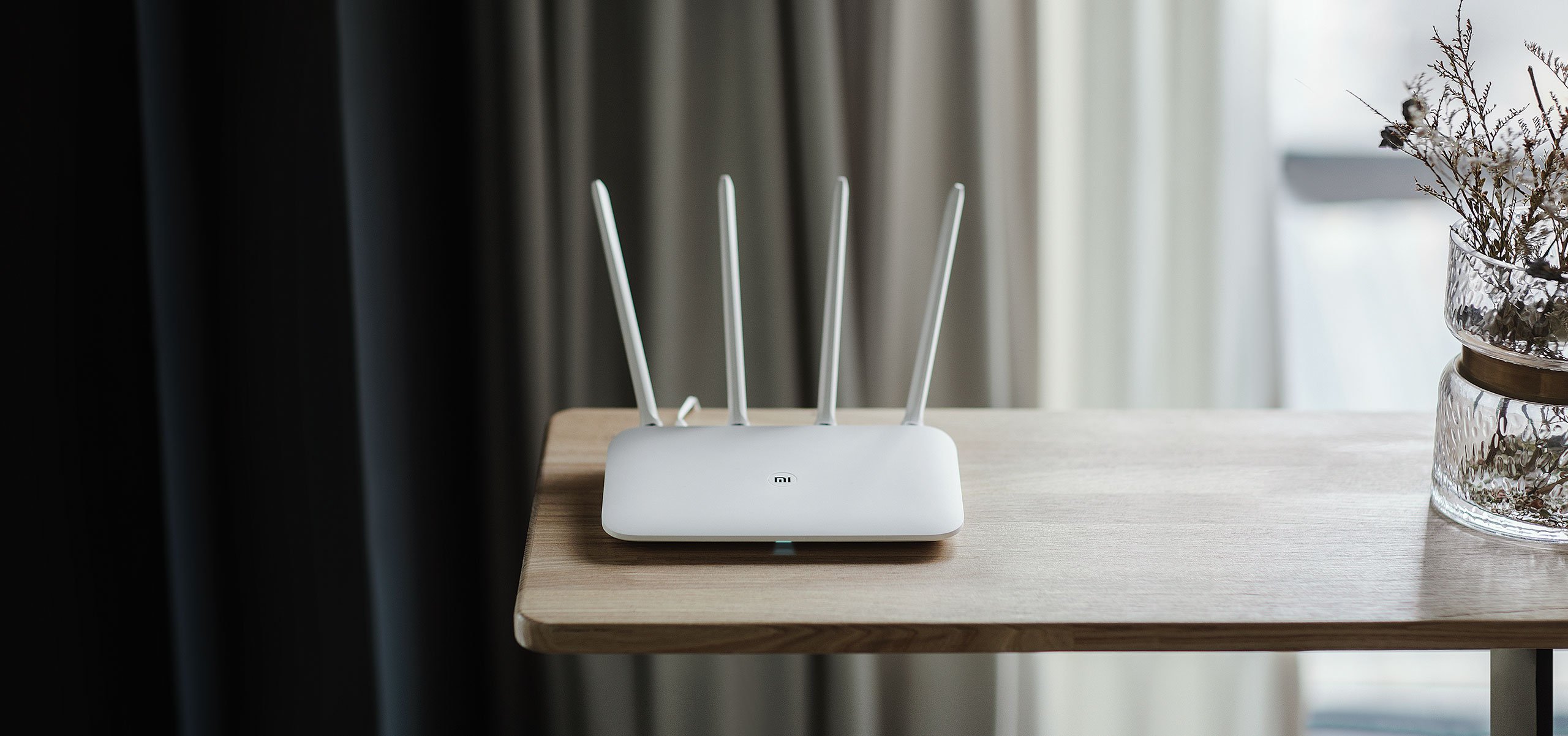
Krok 1: Skontrolujte samotný router
Najzákladnejším a najjednoduchším riešením je pozrieť sa na router. Mnohé domácnosti ho majú zaprataný v rohu, niektoré dokonca zavretý aby sa nemuseli pozerať na jeho antény a káble. Je to dobre? Samozrejme, že nie je. Router musí mať dobrú viditeľnosť na všetky miestnosti, ktoré chce pokryť. To isté platí aj o anténach.
Ak máte zlý signál v jednej z miestností a váš router má viac antén, skúste jednu pootočiť. Niekedy stačí aj takto malý krok, keďže signál sa môže začať šíriť a odrážať trochu inak. Jednoduché a efektívne. Nie vždy to však pomáha, takže ak ste to skúsili a nič sa nestalo, čítajte ďalej.
Krok 2: Router musí „vidieť“
Druhým krokom je už fyzické premiestnenie routeru na iné miesto. Odporúča sa, aby bol router situovaný približne v strede bytu alebo domu. To však vždy samozrejme nie je možné, hlavne ak k danému miestu nemáte potiahnuté všetky káble.
Ako som už ale spomenul v prvom kroku, malé zmeny môžete spraviť aj bez toho, aby ste museli router premiestňovať z izby do izby. Nemajte ho položený na zemi, nezataraste mu cestu a dbajte na to, aby boli jeho antény správne namontované. On sa vám odvďačí lepším signálom.
Krok 3: Zmerajte silu Wi-Fi v celom byte
Nepomohlo? Dobre, poďme teda zistiť kde ten problém vlastne je. Na svoj smartfón si nainštalujte jednu z aplikácií, ktorá dokáže zmapovať silu signálu vo vašom dome alebo byte. Ja som doma vyskúšal aplikáciu Wifi Heat Map – Survey na Androide. Pri iOS je to náročnejšie, keďže Apple obmedzil to, s akými informáciami môžu aplikácie pracovať. Stále však funguje napríklad Wi-Fi SweetSpots, ktorá vám umožní merať reálnu rýchlosť v jednotlivých častiach bytu alebo domu. Na základe toho budete vedieť vyhodnotiť, kde je pripojenie najpomalšie.
Krok 4: Antény
Cez aplikáciu ste zistili, s ktorou miestnosťou máte problém a chcete to vyriešiť. Azda najlacnejším riešením môže byť investícia do externých alebo väčších antén (ak to váš router podporuje, samozrejme). Tie môžu byť schopné signál poslať, resp. odraziť iným spôsobom a tým rozšíriť pokrytie. Nie je to však zaručené, a preto sa na to príliš nespoliehajte. Router má vopred nastavený výkon a tým, že naň dáte väčšiu anténu, ho nijak nezvýšite.

Krok 5: Opakovače, Mesh sieť a Powerline
Piatym krokom započíname cestu k drahším riešeniam. Na trhu je niekoľko možností, ktoré vám umožňujú zrýchliť a/alebo rozšíriť Wi-Fi signál. Nižšie ich zhrniem od najmenej výkonného/spoľahlivého po najviac.
Opakovač signálu: Opakovače, tzv. repeatery fungujú ako papagáje. Počúvajú Wi-Fi signál a potom ho opakujú. Pri takomto načúvaní však dochádza k poklesu rýchlosti, čo pri vyšších rýchlostiach pripojenia možno až tak nevadí, pri nižších to môže byť problém.
Mesh sieť: Ide o najnovšie riešenie z dielne výrobcov pozostávajúce z niekoľkých identických zariadení, ktoré medzi sebou doslova rozhodia vynikajúco optimalizovanú sieť. Ako iste viete, softvér je v dnešnej dobe veľmi podstatná vec. Okrem toho však v ich vybavení nájdete aj výkonné antény, ktoré sa postarajú o dostatočne silný signál v celom byte.
Powerline: Powerline alebo inak pripojenie šírené cez elektrickú sieť možno nie je až tak elegantné, no o to spoľahlivejšie (z mojej skúsenosti) riešenie. Zariadenie stačí na jednom konci pripojiť LAN káblom k routeru a zapojiť do elektriny, na tom druhom konci už stačí, aby bolo zariadenie taktiež pripojené do elektriny (bez kábla) a všetko bude fungovať. Ste tu však limitovaní samotným výkonom zariadenia, preto si pri výbere treba dávať pozor na špecifikáciu a skúsenosti majiteľov.

Krok 6: Najväčší pomocník – výkonný router
Posledný a asi aj najdrahší krok v sebe zahŕňa výmenu starého routera, ktorý vám dal zadarmo operátor za niečo výkonnejšie. Problém s pomalou Wi-Fi riešime skôr či neskôr asi všetci. Ja som nebol výnimkou. Vyskúšal som extendery (opakovače) aj Powerline, no nakoniec som sa rozhodol predsa len zainvestovať do výkonnejšieho routeru.
Vďaka viacerým anténam, šikovnému softvéru a výkonu na rozdávanie už nemám problém s Wi-Fi signálom a dokonca ani s tým, že sa na jednu Wi-Fi sieť pripája viac klientov. Veď to poznáte, príde na návštevu 5-6 ľudí, všetci sa pripoja, k tomu ešte TV, Chromecast, notebook či tablet a staručký router nevie, čo by spravil.

Poznatky na koniec
Som si istý, že mnohí z vás to už vedia, no pre istotu to zopakujem. Pri Wi-Fi sa signál najčastejšie šíri cez dve frekvencie. Tou prvou (staršou) je 2.4 GHz a tou druhou je 5 GHz. Obe majú svoje výhody aj nevýhody.
2.4 GHz sieť ponúka nižšiu rýchlosť, no zároveň väčší dosah. Starší typ Wi-Fi sa v minulosti stal problémový preto, že ho používali všetci. Tento problém je umocnený hlavne vtedy, keď bývate v paneláku. V dnešnej dobe to už taký problém nie je, mnohé domácnosti úplne presedlali na 5 GHz siete, a tak sa niekedy môže vyplatiť vyskúšať aj 2.4 GHz pásmo.
5 GHz je podstatne novšie pásmo, ktoré so sebou prináša vyššie prenosové rýchlosti. Zároveň tak netrpí problémom prehustenia sietí. Ak si sused taktiež zapne 5 GHz Wi-Fi, je malá šanca, že by to tej tvojej mohlo nejak ublížiť. Je to hneď z niekoľkých dôvodov. 5 GHz pásmo totiž nemá taký dosah a schopnosť prechádzať stenami ako 2.4 GHz pásmo. Aj preto je nutné aby ste pri využívaní 5 GHz sietí boli relatívne blízko routera.
Výhodou nových routerov je schopnosť šíriť obe pásma súčasne, vďaka čomu si môžete vybrať to, čo vám vyhovuje viac. Ak ste ochotní obetovať rýchlosť za dosah, môžete to spraviť. Ak zas potrebujete rýchlosť, stačí sa priblížiť k routeru a sťahovať rýchlejšie.
Wi-Fi môže sem tam pôsobiť ako mágia, každopádne tieto kroky, hoc pre niekoho úplne jasné, môžu priniesť vytúžené ovocie.
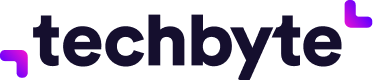

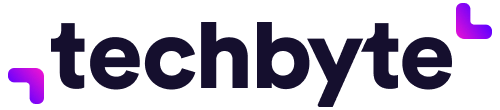
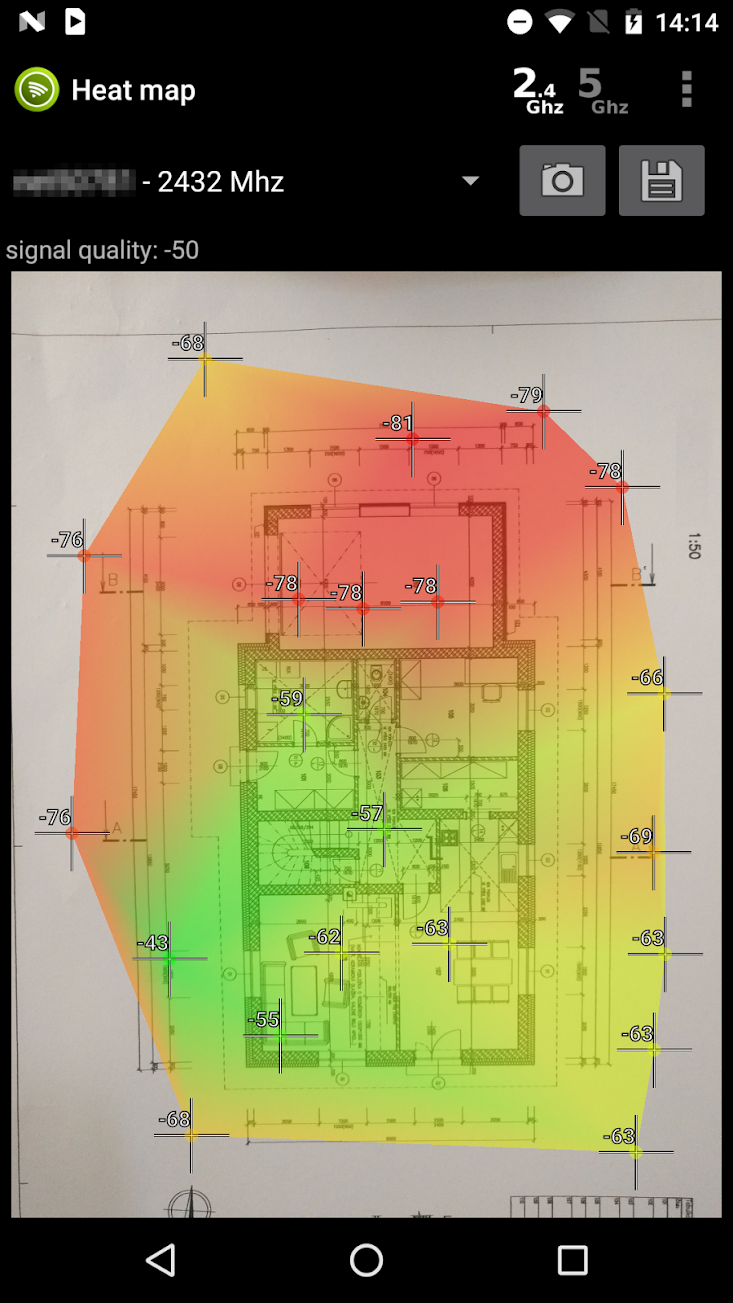






Este existuje siesty bod. Mozete kupit aj 10 vykonnejsich routerov a stale to bude malo 😀
Ja uz pouzivam 4 typ, cenovo uz som na 4-nasobku povodneho a stale ziadne zlepsenie, co sa tyka dosahu. A to sa bavime o 3 izbovom byte velkosti cca 72m2 🙂 Nejdem ani spominat, ze uz za prvou stenou je 80% pokles signalu.
Steny máte z kryptonitu? 🙂
Žilina – liaty beton kedysi sa tak stavalo 🙂 a router mam momentalne ASUS RT-AC87U AC2400 a v sufliku mi lezi Synology RT1900 AC, predtym tiez AC-ckovy ASUS, predtym TPlink a vsetko slabe 🙂
Presne tento som spomínal v článku a nemám s ním problém 🙂 Powerline nezaberá alebo poprípade nové Mesh?
Power line nedám lebo mame 2 rôzne elektrické siete doma, polku a polku bytu… Ešte chcem kúpiť synology 2600vku tak uvidíme ci pomôže, ma 160MHz kanál takže mi pôjde aj cez gigabit wifi 🙂 spojím príjemné s užitočným…
Tak to držím palce, vyzerá parádne 🙂
Diky 🙂
Predaj všetky routre a kúp ASUS RT-AC87U AC2400 Gigabit. Nebudeš riešiť žiadne problémy.
Keby si čítal vyššie, tak vidíš, ze práve ten mam momentálne 🙂 a nikam som sa neposunul len zbytočne vyhodil 200e, mohol som ostať pri synology a mat jednu značku s NAS serverom 🙂
Aha, no čítal som všetko, akosi mi to uniklo :). My v práci máme tieto routre na strope, v podstate v primárnej hale a odtiaľ nemá signál problém „zájsť“ až z budovy. Nie ďaleko ale je kúsok aj vonku.
Toto je môj druhý asus a naozaj ten dosah je mizerný… Najlepší dosah mal TP-Link co dodávali k Mágiu kedysi v Telekome.. Len časom nestačil rýchlosťou a odvtedy sa len trápim a hľadám niečo schopné za rozumný peniaz a uz som na 200e a stále nič 🙁